"Come aggiungere musica alle presentazioni di PowerPoint per tutte le diapositive? Voglio mostrare la presentazione di PowerPoint in una conferenza di lavoro ".
"Voglio inserire la mia musica preferita in una presentazione di foto da condividere su YouTube. Esiste un'app gratuita che mi può aiutare?"
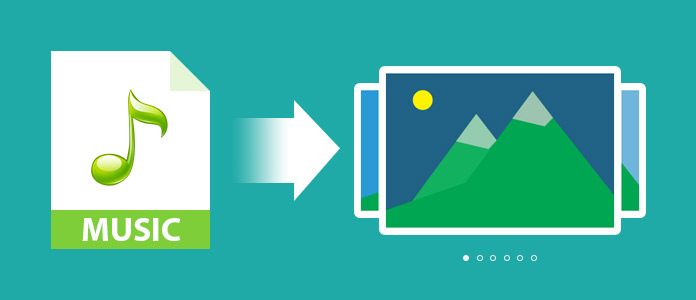
Quando crei una presentazione, l'inserimento di musica rafforzerà di più. Tuttavia, come aggiungere musica a una presentazione in una presentazione? Questa pagina raccoglie i modi per aggiungere musica di sottofondo a una presentazione, indipendentemente dal modo in cui si utilizza per creare una presentazione in PowerPoint o software gratuito su computer Windows e Mac.
Dopo aver preparato tutte le foto e i testi in un PowerPoint, è possibile seguire i passaggi seguenti per aggiungere la musica alla presentazione in PowerPoint.
Passo 1 Esegui PowerPoint, fai clic sulla scheda "Inserisci"> "Audio"> "Audio da file" per selezionare il file musicale sul tuo computer in PowerPoint 2010. Quindi puoi impostare la durata della riproduzione della musica e le pagine applicate.
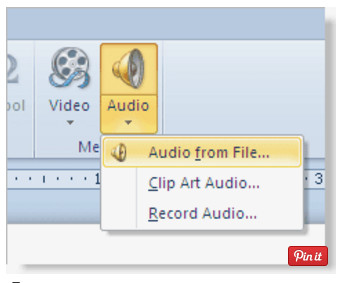
Passo 2 Su PowerPoint 2013/2016, fai clic su "Inserisci"> "Audio"> "Audio sul mio PC"> Seleziona il brano che desideri aggiungere> "Inserisci" per inserire la musica nel tuo PowerPoint.
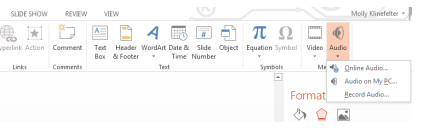
Se vuoi creare la tua presentazione con più effetti sul tuo computer, invece di effetti semplificati come PowerPoint, allora potresti usare Gratis Slideshow Maker. Questo software gratuito potrebbe aiutarti ad aggiungere musica a una presentazione di immagini e modificare il video della presentazione per condividerlo online o riprodurlo facilmente su iPhone, iPad.
Scarica gratuitamente questo software sul tuo computer Windows qui.
Passo 1 Esegui questo creatore di presentazioni musicali sul tuo computer e fai clic per aggiungere foto o video.

Passo 2 Fai clic sul pulsante Aggiungi musica per importare il file audio nella presentazione per la modifica.

Passo 3 Puoi aggiungere il tema al tuo video come preferisci e visualizzare in anteprima la presentazione con musica in tempo reale.

Facile vero? Inoltre, potresti trovare altri strumenti gratuiti che ti consentono di aggiungere musica a una presentazione su computer Windows come Windows Media Player.
Ecco il video sulla creazione di presentazioni per te. Fare clic per controllare.


Se usi Mac per creare una presentazione, iPhoto ti farà un favore. Quello che devi fare è fare riferimento ai seguenti passaggi.
Passo 1 Visualizza le tue foto in iPhoto, fai clic sul pulsante "Aggiungi"> "Presentazione" per selezionare le foto che desideri mostrare nel tuo video.
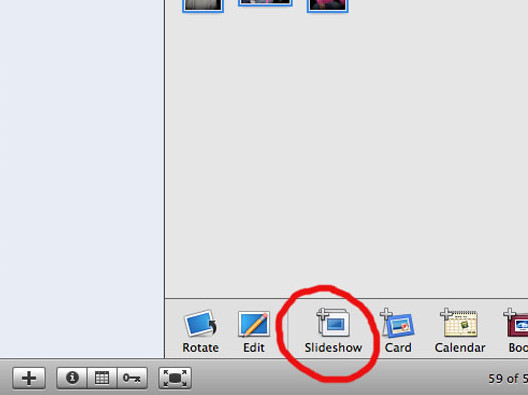
Passo 2 Fai clic su "Musica" per scegliere un file musicale da iTunes o GarageBand o altra musica inclusa in iPhoto. Quindi fai clic su "Impostazioni" per effettuare le selezioni per riprodurre o impostare le transizioni per la presentazione.
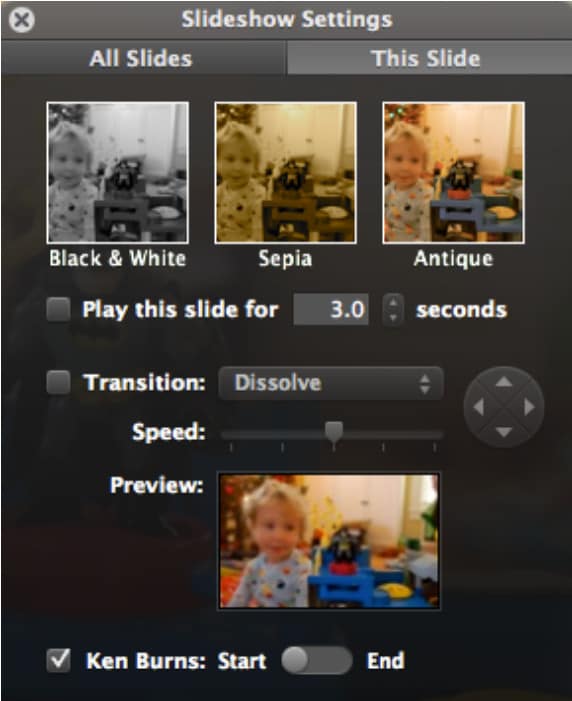
I modi di cui sopra mirano ad aiutarti ad aggiungere un file musicale a una presentazione sul computer. Se speri di aggiungere musica a una presentazione su iPhone, vai a app per presentazioni con musica.